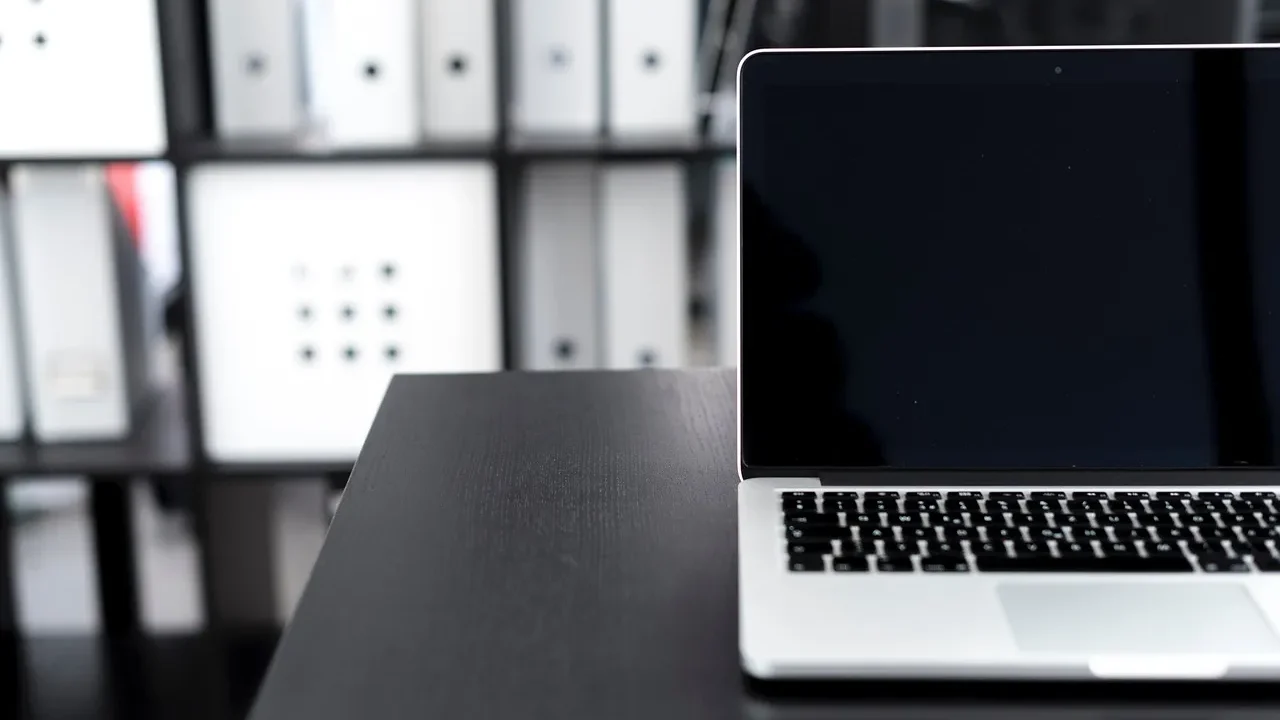突然パソコンが起動しなくなったり、動作が極端に不安定になったときに有効なのが「リカバリ(初期化)」です。富士通のWindows 10ノートパソコンには、標準の回復機能に加えて独自のツールが搭載されており、状況に応じて複数のリカバリ方法を選択できます。
- 電源を入れてもWindowsが立ち上がらない
- エラーメッセージが繰り返し表示される
- 通常操作ができないほど動作が重い
こうした症状を放置すると大切なデータにアクセスできなくなるリスクがあり、早めの対応が重要です。
本記事では、Windows 10搭載の富士通パソコンで利用できる代表的なリカバリ手順を整理し、標準機能から専用ツールまでわかりやすく紹介しています。
リカバリの進め方に不安がある方は、24時間365日対応の無料診断をご利用ください。安全に復旧するための第一歩として、ぜひご相談ください。
目次
リカバリが必要になる原因
富士通のパソコンでリカバリが必要になるのは、ソフトウェアやハードウェアの不具合が背景にあることが多いです。放置すればデータ消失や起動不能など重大なトラブルにつながる可能性があります。
ソフトウェアの不具合
インストールしたアプリやドライバの競合によって動作が不安定になり、最終的に起動できなくなることがあります。その場合、初期化によって安定した状態に戻せます。
システムファイルの破損
Windowsが正常に動作するには、システムファイルと呼ばれる基本プログラムや設定ファイルが正しく機能している必要があります。これらが破損すると起動に支障をきたし、エラー画面が表示されることがあります。
電源の強制終了やアップデート中のトラブルが原因で壊れるケースは少なくなく、「起動が遅い」「エラー画面が出る」といった症状は不具合のサインです。
放置すると起動不能やデータアクセス不能に陥る可能性があるため、異常を感じた時点で専門業者に相談することが重要です。
HDDやSSDの物理的故障
パソコンが起動しない原因のひとつに、HDDやSSDの物理的な故障があります。経年劣化による部品不良だけでなく、落下や衝撃といった外的ダメージによっても発生します。
障害が進むと「起動しない」「ストレージを認識しない」といった症状が現れます。HDDは異音や読み取り不良などの前兆が出やすいのに対し、SSDは予兆なく突然故障するケースもあります。
物理障害は外から判断しづらく、通電や再起動を繰り返すと悪化するおそれがあります。異常を感じた段階で、専門業者に相談することが大切です。
当社では、相談から初期診断・お見積りまで24時間365日無料でご案内しています。まずはお気軽にご相談ください。
【要注意】自力対応が招くデータ損失のリスク

「電源を入れてもWindowsが立ち上がらない」「エラーメッセージが繰り返し表示される」――そんなトラブルに直面したとき、まずは自力で何とかしようと対応する方が多いと思います。
再起動を繰り返したりエラーを消そうと操作を続けても、原因がストレージやシステムの障害なら状態を悪化させることがあります。特に、不適切な操作によってデータ消失や起動不能に陥るリスクが高まります。
専門業者であれば、正確な診断に基づいて最適な方法で復旧を進めるため、データ消失を最低限に抑えることができます。中でもデジタルデータリカバリーは、以下の理由から多くの方に選ばれています。
- 相談実績46万件以上(2011年1月~)の豊富な対応経験に基づき、個人・法人問わず幅広いトラブルに対応
- 一部復旧を含む復旧件数割合91.5%(※内、完全復旧57.8%。復旧件数割合=データ復旧件数/データ復旧ご依頼件数。2023年10月実績)という業界トップクラスの技術力
- 他社で「復旧不可」とされた機器の対応実績が7,300件越えにものぼり、独自の復旧技術を保有
大切なデータを守るには、まずは自力対応よりも専門的な判断が欠かせません。操作を誤る前に、まずは当社にご相談ください。
富士通パソコンのリカバリの方法
富士通のWindows 10パソコンをリカバリするには、大きく分けて「Windows標準機能からの初期化」「内蔵リカバリ領域の利用」「回復ドライブやUSBリカバリメディアの使用」があります。
ただし、初期化を実行すると、保存されていたすべてのデータが削除されます。エラーなどの理由でやむを得ず初期化を行う必要がある場合でも、残しておきたい重要なデータがあるなら、初期化前にデータ復旧の専門業者へ相談することをおすすめします。
設定から初期化する手順
Windows 10に標準搭載されている「このPCを初期状態に戻す」機能を使えば、比較的簡単にリカバリが可能です。
- 「スタート」→「設定」→「更新とセキュリティ」→「回復」を開きます。
- 「このPCを初期状態に戻す」の項目で「開始する」をクリックします。
- 「個人用ファイルを保持する」または「すべて削除する」を選択し、画面の指示に従って操作を進めます。
内蔵リカバリ領域を利用する手順
富士通の独自ツール「トラブル解決ナビ」や「Recovery and Utility」を利用して、出荷時の状態に戻す方法です。
- パソコンの電源を入れた直後から【F12】キーを連打します。
- 表示された「トラブル解決ナビ」または「Recovery and Utility」画面で「ご購入時の状態に戻す」を選びます。
- 注意事項に同意後「実行」を選び、データ削除の確認を経てリカバリを開始します。
- 処理が完了すると再起動し、初期セットアップ画面が表示されます。
回復ドライブ/USBリカバリメディアを利用する手順
あらかじめ作成した回復ドライブや、富士通純正のリカバリUSBを利用する方法です。内蔵領域が使えない場合にも有効です。
- 32GB以上のUSBメモリを用意し、「スタート」→「Windowsツール」→「回復ドライブ」から作成します。
- 作成したUSBメモリを接続し、電源を入れた直後に【F12】キーを連打します。
- ブートメニューで「USB:メーカー名」を選び、表示される回復画面から「トラブルシューティング」→「PCを初期状態に戻す」を選択します。
- 画面の案内に従って進め、リカバリを完了させます。
専門業者に相談する
富士通パソコンをリカバリしてもエラーが解消されない場合、システムファイルやHDD・SSD自体が深刻に破損している可能性があります。この状態で自己流の修復を繰り返すと、システム領域や保存データが上書きされ、状況をさらに悪化させてしまう恐れがあります。
リカバリができないトラブルでは、早めに専門業者へ相談することが安全です。
当社デジタルデータリカバリーでは、他社で「復旧不可」とされたケースも含め、これまで7,300件以上のご相談(※1)に対応してきました。一部復旧を含む復旧件数割合91.5%(※2)という実績を維持しております。
初期診断とお見積りは無料で、24時間365日対応しています。大切なデータを守るためにも、まずはお気軽にご相談ください。
※1:算出期間:2016年6月1日~
※2:内、完全復旧57.8%。復旧件数割合=データ復旧件数/データ復旧ご依頼件数。2023年10月実績
なぜデジタルデータリカバリーでは復旧困難な機器の復旧事例が多いのか
デジタルデータリカバリーはこれまで数々の復旧に成功してきました。復旧事例が多いのには、理由があります。
業界トップクラスの実績

私たちデジタルデータリカバリーは、14年連続で国内売上No.1(※1)。累計46万件以上(※2)の相談実績をもとに、あらゆるデータトラブルと向き合ってきました。
「データが戻ってくるかどうかは、最初の診断で決まる」
そう言っても過言ではありません。
最大の強みは、その“症例データの蓄積数”。
すべての相談内容を電子カルテのように管理し、障害のパターンと復旧手法を社内でデータ化。
これにより、問題の切り分けが圧倒的に早くなり、対応スピードと成功率の向上につながっています。
その結果、48時間以内に対応を完了した件数は全体の約80%。
一部復旧を含む復旧件数割合は91.5%(※3)と、業界でも高水準の成果を出し続けています。
国内最高峰の復旧設備

復旧の成功事例の多さは、デジタルデータリカバリーの技術力の高さを象徴しています。復旧成功の要因として、次の点が挙げられます:
- 蓄積された知見に基づき、障害箇所を正確に特定
- 最新技術を駆使した独自の復旧手法を開発
- 精密な環境での復旧作業(専用クリーンルーム完備)
これらの要素が、他社では対応が難しいケースでも「不可能を可能に」しています。
「他社で復旧できなかった機器のご相談件数7,300件超」ですので、他社で復旧してもらえなかった機器であっても、デジタルデータリカバリーでは復旧できる可能性もございます。是非ご相談ください。
初期診断・相談・見積まで無料で対応可能
初期診断とは、機器に発生した障害の原因を正確に特定し、復旧の可否や復旧方法を確認する工程です。デジタルデータリカバリーでは、経験豊富な技術者が「初期診断」を行い、内部の部品にダメージを与えることなく問題を見つけます。
データ障害のパターン15,000種類以上もありますが、「ご相談件数46万件超」(算出期間:2011年1月1日~)を持つ当社は、それぞれの障害原因をデータベースから即座に情報を引き出し、原因を正確に特定できる体制を整えています。
※1:データ復旧専門業者とは、自社及び関連会社の製品以外の製品のみを対象に保守及び修理等サービスのうちデータ復旧サービスを専門としてサービス提供している企業のこと、 第三者機関による、データ復旧サービスでの売上の調査結果に基づく。(集計期間:2007年~2020年)
※2:期間:2011年1月1日~
※3:2023年10月実績。一部復旧:完全復旧に至らなかったが、一部復旧できた場合。完全復旧:復旧希望データを100%復旧できた場合。
よくある質問
いえ、かかりません。当社では初期診断を無料で実施しています。お客様の機器に初期診断を行って初めて正確なデータ復旧の費用がわかりますので、故障状況を確認しお見積りをご提示するまで費用は頂いておりません。
※ご郵送で機器をお預けいただいたお客様のうち、チェック後にデータ復旧を実施しない場合のみ機器の返送費用をご負担頂いておりますのでご了承ください。
機器の状態によって故障の程度が異なりますので、復旧完了までにいただくお時間はお客様の機器お状態によって変動いたします。
弊社は、復旧完了までのスピードも強みの1つで、最短即日復旧・ご依頼の約8割を48時間以内に復旧完了などの実績が多数ございます。ご要望に合わせて柔軟に対応させていただきますので、ぜひご相談ください。
営業時間は以下の通りになっております。
365日24時間、年中無休でお電話でのご相談・復旧作業・ご納品・アフターサービスを行っています。お困りの際は是非ご相談ください。
電話受付:0:00~24:00 (24時間対応)
電話番号:0800-333-6302
来社受付:9:30~21:00
復旧できる可能性がございます。
弊社では他社で復旧不可となった機器から、データ復旧に成功した実績が多数ございます。 他社大手パソコンメーカーや同業他社とのパートナー提携により、パートナー側で直せない案件を数多くご依頼いただいており、様々な症例に対する経験を積んでおりますのでまずはご相談ください。
この記事を書いた人

デジタルデータリカバリー データ復旧エンジニア
累計ご相談件数50万件以上のデータ復旧サービス「デジタルデータリカバリー」において20年以上データ復旧を行う専門チーム。
HDD、SSD、NAS、USBメモリ、SDカード、スマートフォンなど、あらゆる機器からデータを取り出す国内トップクラスのエンジニアが在籍。その技術力は各方面で高く評価されており、在京キー局による取材実績も多数。2021年に東京都から復旧技術に関する経営革新優秀賞を受賞。